Gali būti labai sunku nuolat žiūrėti į tai, kas skleidžia mėlyną šviesą. Tamsus režimas sumažina mėlynos šviesos poveikį. Taigi, jei esate užsidaręs Skaičiuoklės programos vartotojas, jums gali būti labai sunku žiūrėti į ją ilgiau. Bet kaip galėtumėte pasirinkti skaičiuoklės programos spalvą ir padaryti ją patrauklesnę akims? Na, „Windows“ yra labai dėmesinga, kai nori leisti savo klientų bazei pritaikyti savo OS taip, kaip jie nori. Skaičiuoklės programa nėra išimtis.
Šiame straipsnyje mes jums pasakysime, kaip galite greitai pakeisti skaičiuotuvo programos spalvą į juodą, naudodami 2 skirtingus metodus.
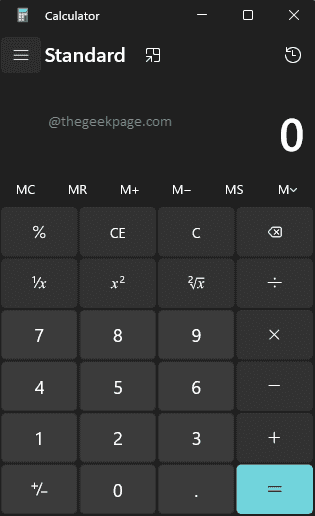
Kaip įjungti tamsųjį skaičiuoklės programos režimą per skaičiuotuvo nustatymus
1 žingsnis: spustelėkite Paieška piktogramą užduočių juostoje.
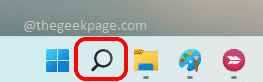
2 žingsnis: Viduje konors Paieškos juosta, Įrašykite skaičiuotuvas tada spustelėkite geriausią atitiktį, kad paleistumėte skaičiuotuvo programą.
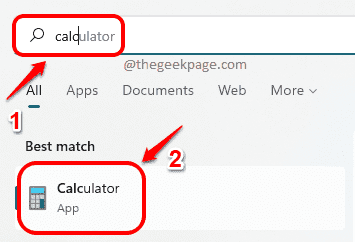
3 veiksmas: Skaičiuoklės lange spustelėkite 3 horizontalios linijos prie viršuje kairėje kampas.
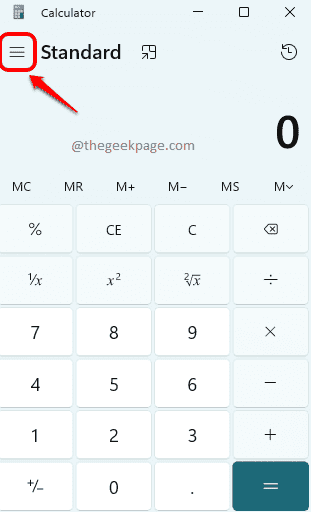
4 veiksmas: Išskleidžiamajame meniu spustelėkite Nustatymai variantas.
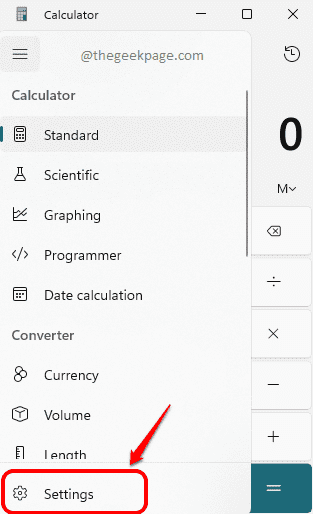
5 veiksmas: Kaip ir toliau, pagal Išvaizda skirtuką, spustelėkite Programos tema variantas.
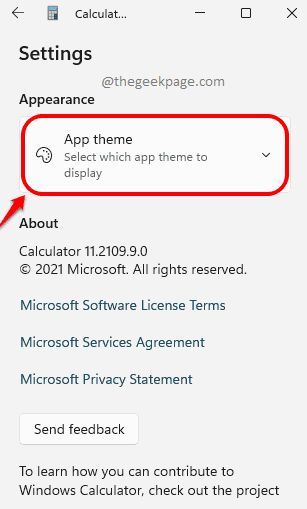
6 veiksmas: temų sąraše spustelėkite radijo mygtukas atitinkantį variantą Tamsus.
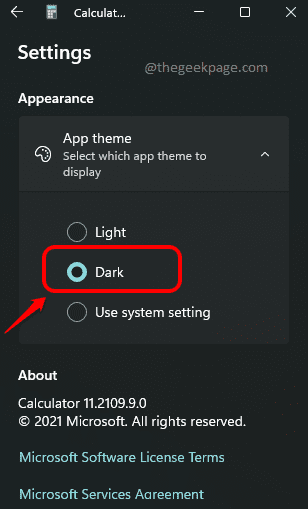
Viskas. Dabar turėtumėte turėti savo gražų juodą skaičiuotuvą.
Kaip įjungti tamsųjį skaičiuoklės programos režimą per personalizavimo nustatymus
Aukščiau aprašytas metodas yra gana paprastas. Tačiau, jei norite pabandyti Skaičiuoklės programėlės spalvą paversti juoda kitu būdu, mes pasiruošę tai padaryti.
1 žingsnis: Užduočių juostoje spustelėkite Paieška piktogramą.
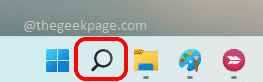
2 žingsnis: Paieška dėl Skaičiuoklė ir paleiskite jį.
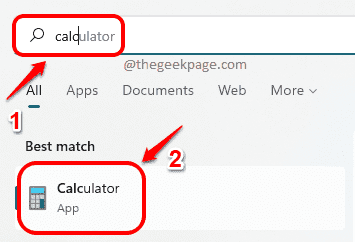
3 veiksmas: spustelėkite trys horizontalios linijos piktogramą, kad išplėstumėte nustatymų parinktis.
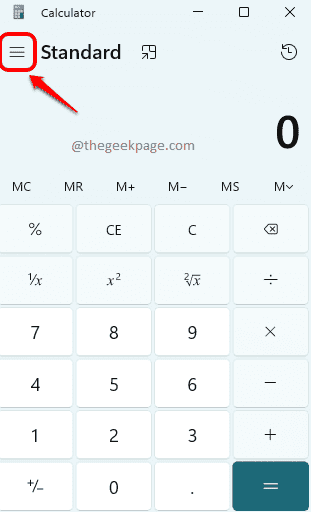
4 veiksmas: kaip toliau, spustelėkite parinktį pavadinimu Nustatymai.
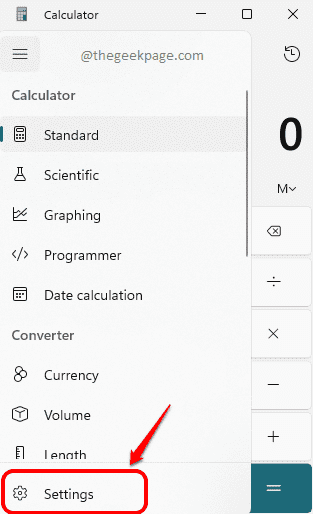
5 veiksmas: Pagal Išvaizda skyrių, spustelėkite skirtuką Programos tema.
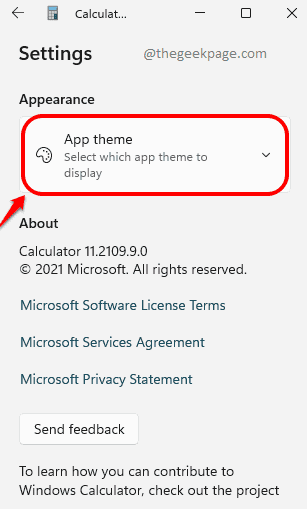
6 veiksmas: tarp galimų temų, pasirinkti ta, kuri sako Naudokite sistemos nustatymus.

7 veiksmas: kaip toliau, dešiniuoju pelės mygtuku spustelėkite tuščioje jūsų vietoje Darbalaukis. Dešiniuoju pelės mygtuku spustelėkite kontekstinį meniu, spustelėkite parinktį Suasmeninti.
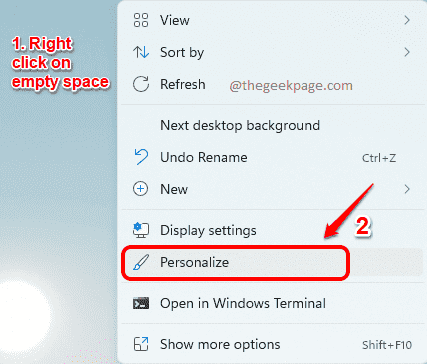
8 veiksmas: Personalizavimo lange, po skyriumi Pasirinkite temą, kurią norite taikyti, pasirinkti į Tamsi tema kaip parodyta žemiau esančioje ekrano kopijoje.
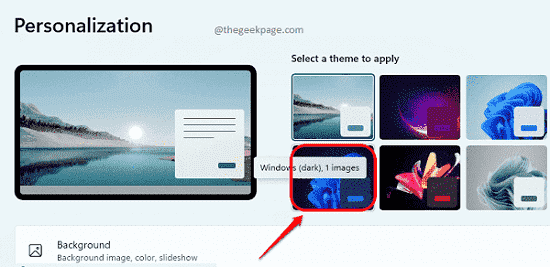
Atminkite, kad ši tema bus taikoma visoms ją palaikančioms programoms, įskaitant programą Skaičiuoklė.
Komentaruose pasakykite mums, ar straipsnis buvo naudingas.


